この記事では、iPad Air 4(2020)を格安SIMで使う手順を解説しています。
また、この記事で紹介するiPad Air 4(2020)はAppleストアで購入した【Wi-Fi+cellularモデル(SIMフリー版)】となります。
| 通信会社 | iPadで使いたい格安SIM |
|---|---|
| LINEMO | ミニプラン(3GB)、スマホプラン(20GB)の2種類、eSIM対応、契約でPayPayボーナスのキャンペーン有り |
| IIJmio | eSIM:2GB(440円)~とeSIM利用なら業界最安 |
| 楽天モバイル | SIM契約で3,000円分の楽天ポイント、段階制プランを採用している |
| 各社不定期でキャンペーンの増額を行っているので申込み前には各社チェックです! |
目次
iPad Air 4(2020)を格安SIMで利用する方法
それでは、iPad Air 4(2020)を格安SIMで使うまでの手順を簡単に説明していきます。

- キャリア版のiPad Air 4をSIMロック解除して用意(SIMフリー版は不要)
- 格安SIMを申し込む(データSIM/nanoSIM)
- SIMカードが届いたら、iPad Air 4にSIMカードをセットする
- セット後にAPN設定をする(Wi-Fi環境が必要)
手順①:キャリア版のiPad Air 4を使うならSIMロック解除しようSIMフリー版は不要だよ
まず、ご自身がお使いになる「iPad Air 4」は以下、2つのどちらかにます。
- キャリア版のiPad Air 4を持っている人
- これからiPad Air 4を購入する人
ポイント①:キャリア版のiPad Air 4を使う人は先にSIMロック解除をしておこう
キャリアで購入した「iPad Air 4」には購入した時点でキャリアのSIMロックがかかっています。
例えば、ドコモで購入した「iPad Air 4」にはドコモのSIMロックがかかっています。
この場合、ドコモ回線を使った格安SIMであればSIMロック解除をしなくても使える場合も多々あります。
ですが、au回線やソフトバンク回線を使った格安SIMで利用したい場合、そのままでは使うことができません。
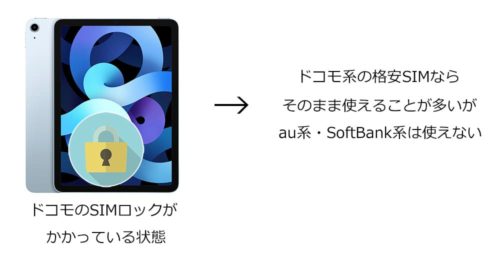

SIMロック解除手順も簡単なので、個人的にはキャリア版のiPadはキャリア利用中にSIMロックを解除しておくのを推奨しています。
以下記事は、iPhoneのSIMロックをベースに解説していますが、iPadも基本は同じ流れなので参考にして頂ければ幸いです。



ポイント②:これからiPad Air 4を購入するならSIMフリー版を購入しよう
これから「iPad Air 4」を購入する方は、キャリアで購入するよりもAppleストアオンラインやヨドバシカメラなどの取扱がある「Wi-Fi+Cellularモデル」を購入しましょう。
Appleストアより引用(https://www.apple.com/jp/shop/buy-ipad/ipad-air)
SIMフリー版(Cellularモデル)であれば当たり前ですがSIMフリーの状態なので、最初から好きな通信事業社を使うことが可能なのでとっても楽チンです。
ここで1つ注意ですが、Appleストアオンラインで購入する場合、購入選択途中で「Wi-Fiモデル」と「Wi-Fi+Cellularモデル」の2種類がありますが、格安SIMなどで運用する場合は「Cellularモデル」を選択しましょう。

手順②:格安SIMを申し込もう
次は「iPad Air 4」で利用する格安SIMを申込みましょう
上記でも触れていますが、「SIMフリー版」もしくは「SIMロック解除済み」のiPad Air 4であればほぼ全ての通信事業社が使えます。
以下は僕がよくiPadで好んで使う格安SIM会社です↓
| iPad Air 4で使いたいSIM会社 | |
|---|---|
| IIJmio | ギガプラン:2GB/748円~、eSIMは2GB/440円~、初期費用半額などのキャンペーンあり |
| マイネオ | 1GB/880円~、eSIMプランはAプラン・Dプランのみ |
| LINEMO | ミニプラン3GB990円〜利用可能。ミニプラン・スマホプラン共に新規申込みで大量のPayPayポイントがもらえるキャンペーンあり! |
「iPad Air 4」で使う格安SIMは「データSIM」を申し込もう
iPad Air 4に限らず、iPad全般で格安SIMを申し込む時は、インターネット専用の「データSIM」を申込みます。
以下画像はLINEモバイルの申し込みの途中画像ですが、ほとんどの会社で「音声通話SIM」か「データSIM」かを選択するので、ここで「データSIM」を選びましょう。
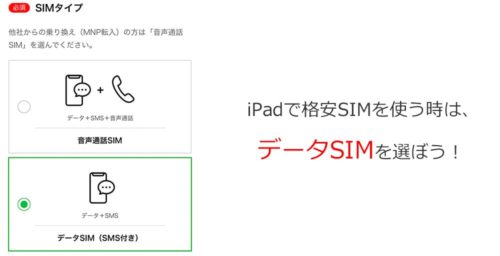
また、通信事業社によってはデータSIMの名称が異なりますが全てデータSIMです。
・シングルタイプ(マイネオ)
・データ高速プラン(UQモバイル))
・データ通信専用SIM(IIJmio・OCNモバイルONE)
・データSIMプラン(Y!mobile)
・データ通信(BIGLOBE SIM)
・Rakuten UNLIMIT 5V(楽天モバイル)
※楽天モバイルにはデータSIMがなく1種類しかありません。
※Y!mobileはデータSIM単体契約はできません。
手順③:SIMカードが届いたらiPad Air 4にセットしよう
データSIMが届いたら早速「iPad Air 4」で使えるようにしてあげましょう
iPad Air 4の側面に以下画像のような部分があります↓
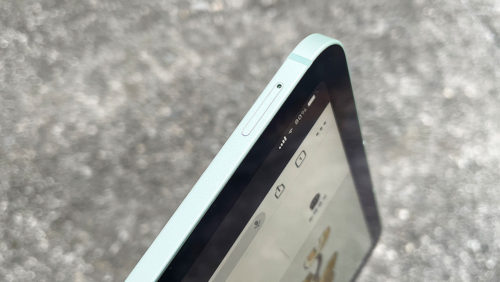
この部分を同封されているSIMピンで軽く押し込むと取り出すことができます。

取り出したらSIMカードの向きに注意して、再びiPadの中に戻します。
※このSIMカードの抜き挿しは電源がONの状態でもできますが、僕はトラブル防止のためにいつもiPadの電源はオフにしてます。
以上で、SIMカードのセッティングは完了です。
そして最後にAPNと呼ばれる初期設定へと進みます。
手順④:最後にAPNを設定しよう
SIMカードのセットが完了したら最後に「APN」と呼ばれるネットワーク通信設定をおこないます。
APN設定の流れは基本、どの通信事業社でも同じです。
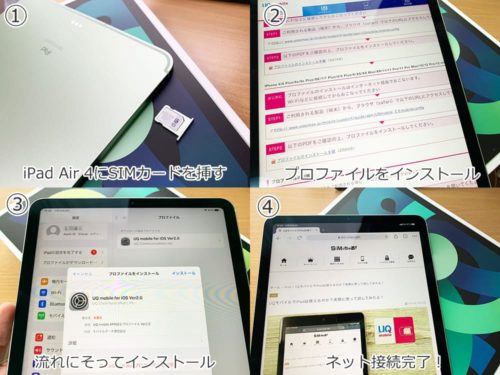
【APN設定の流れ】
①Wi-Fi環境を確保する
↓
②各格安SIMのプロファイルをインストールする
↓
③インストールが完了したらWi-Fiを切って、正常に繋がるか確認する
↓
完了
また、通信事業社の中にはSIMカードを挿すだけでAPNが完了する所もあります。
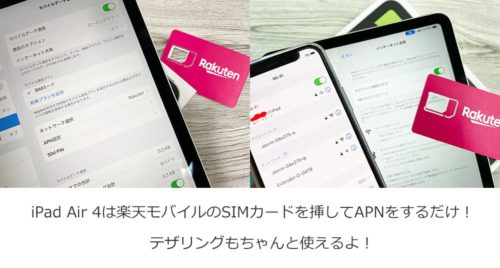
その他にも各通信事業社にはAPNを解説している専用ページもあるので、安心です。
例えば、以下は楽天モバイルのAPN専用ページなのでお時間がある時にでも覗いてみてくださいね。
| iPad Air 4で使いたいSIM会社 | |
|---|---|
| IIJmio | ギガプラン:2GB/748円~、eSIMは2GB/440円~、初期費用半額などのキャンペーンあり |
| マイネオ | 1GB/880円~、eSIMプランはAプラン・Dプランのみ |
| LINEMO | ミニプラン3GB990円〜利用可能。ミニプラン・スマホプラン共に新規申込みで大量のPayPayポイントがもらえるキャンペーンあり! |
APNが完了したのにネットに繋がらない時の対処法
APNが完了したのにネットに繋がらない主な対処法は以下の4つです。
- 数秒~数十秒待ってみる
- モバイルデータ通信がオフになっていないか確認する
- 正しいプロファイルがインストールされているか確認する
- SIMカードに問題がある場合はサポートセンターへ問い合わせてみよう
対処法①:APNが完了したら一度再起動してあげよう
一番最初だけ初めてAPNを行うと電波をキャッチするまでに数秒かかることがあります。長い時は数十秒とかも結構あります。
この場合は、一度iPadを再起動するか機内モードをオン→オフするとスムーズにキャッチしてくれます。
対処法②:モバイルデータ通信がオフになっていないか確かめよう
結構、多い原因の1つですが【モバイルデータ通信】がオフになっていると、強制的にインターネット通信が遮断されます。
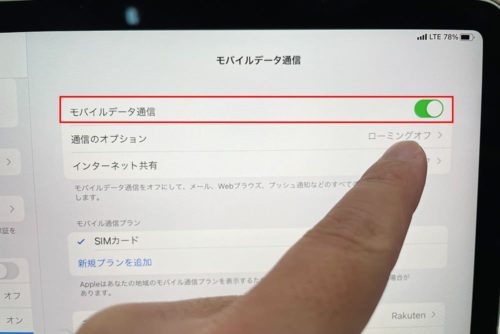
自分ではタップした覚えがないけど、たまーに何かしらの原因でオフになっていることがあるので、「あれーー?」と思ったらモバイルデータ通信の部分を確認してみてくださいね。
対処法③:正しいプロファイルがインストールされているか確認しよう
格安SIM会社によっては複数のAPNプロファイルが存在する所もあります。
例えば、以下画像はLINEモバイルですが「ソフトバンク回線用」だったり「ドコモ回線用」だったりと複数あるので注意しましょう。
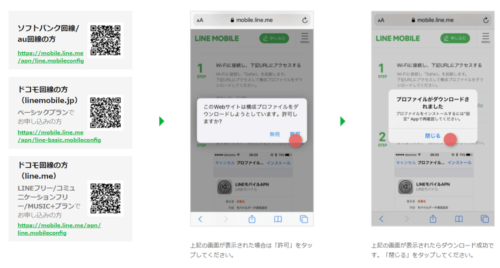
対処法④:SIMカードに原因がある場合はサポートセンターへ!
そもそも、APN設定自体はマジで簡単な手順なのでうっかりミスがない限りスムーズに完了します。
ですが、ごくごく稀にSIMカード自体に問題がある場合があります。
この場合は自分でどーすることもできないので、各社のサポートセンターへ問い合わせてください。
サラっと「iPad Air 4」のスペックと外観をチェック
「iPad Air 4」自体のレビューは他のサイトさんで、マニアックな程レビューがあるので当サイトではサラっと基本と僕の感想を載せていきます。
iPad Air 4の良いところ↓
- メッチャ軽い!!!
- 10.9インチのフルディスプレイ
- 超高性能なA14 Bionicを搭載←スゲーサクサク!
- 指紋センサー内蔵のトップボタンを搭載
- 上下にステレオスピーカーを搭載し迫力サウンドに
- Smart Keyboard Folio、マジックキーボードでパソコン並に!
- Cellularモデルならどこもでネットに繋がる!
一番、感動したのは485gの筐体でいつもノートPCがメインだったので久しぶりに持ったらその軽さに「うわ!軽っ!!」ってなりました。
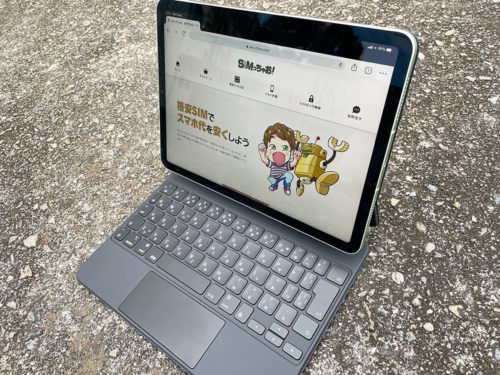
ただ、マジックキーボード自体が約597gあるので「重っ!!」ってなります苦笑
せっかく軽いんだから何とかなりませんかねーー涙
感染症対策として、顔認証ではなくTouch IDになったのは本当に使いやすいです。

いやーーこの角張ったデザインは格好いいですよね♪

メインカメラは1200万画素・F/1.8のシングルですが、普通に綺麗な写真が撮影できます。

↓ ↓

僕は買って良かったです!!
iPad Air (第4世代)× 格安SIM まとめ
以上が「iPad Air 4」を格安SIMで使う手順と注意点でした。
現時点(2021年2月)ではまだ、iPad Air 4の動作確認が行われてない通信事業社も多々ありますが、SIMフリー版であれば僕自身が使った格安SIMなら全て動作確認は取れました。
キャリア版ですと通信事業社の動作確認がほんとマチマチなので、少し困惑するかもしれません。
規格上はSIMロック解除をしてSIMフリー化にすれば使えますが、利用する公式サイト側で記載がない場合は全て自己責任になってしまうので、ご注意ください。
(何故かiPadの動作確認ってiPhoneよりも遅いんですよね汗)
| iPad Air 4で使いたいSIM会社 | |
|---|---|
| IIJmio | ギガプラン:2GB/748円~、eSIMは2GB/440円~、初期費用半額などのキャンペーンあり |
| マイネオ | 1GB/880円~、eSIMプランはAプラン・Dプランのみ |
| LINEMO | ミニプラン3GB990円〜利用可能。ミニプラン・スマホプラン共に新規申込みで大量のPayPayポイントがもらえるキャンペーンあり! |














